З планшета – на ПК і ще дещо на цю ж тему
Доброго дня вам, друзі мої!
Нарешті у мене видалась вільна хвилинка аби почастувати вас чимось свіженьким.![]() Початок навчального року видався дуже напруженим – підготовка до занять, робота з групою, облаштування кабінету… А плюс до цього – підготовка і налагодження середовища для розробки під Android мовою C#, в чому я вже давно обіцяв допомогти одному з моїх старих друзів.
Початок навчального року видався дуже напруженим – підготовка до занять, робота з групою, облаштування кабінету… А плюс до цього – підготовка і налагодження середовища для розробки під Android мовою C#, в чому я вже давно обіцяв допомогти одному з моїх старих друзів.
Але сьогодні я відносно вільний, тож хочу розповісти вам про три моїх недавніх яскравих враження, що (як це не дивно![]() ) стосуються Android. Мова в нас піде про те, як відображати системні повідомлення з планшета на екрані великого ПК, про новий лончер, який я почав використовувати, а також про те, яким чином Android може стати реальною альтернативою Windows.
) стосуються Android. Мова в нас піде про те, як відображати системні повідомлення з планшета на екрані великого ПК, про новий лончер, який я почав використовувати, а також про те, яким чином Android може стати реальною альтернативою Windows.![]() Така собі невеличка підбірка хитрощів і порад.
Така собі невеличка підбірка хитрощів і порад.
З планшета – на ПК
Почну з програми, яка здійснила мою давню мрію – працюючи на великому комп’ютері бачити що відбувається на планшеті. Я маю на увазі не віддалене керування планшетом – цю забаганку задовольнити неважко, і про це я вже писав. Мова йде про системні повідомлення – про встановлення нової програми, наявність оновлень, нове повідомлення, підказки Google Now і т.ін.
Виявляється, це можливо, до того ж – без зайвих зусиль! Бажаний функціонал реалізується завдяки наявності в поточній версії мого улюбленого Chrome фічі під назвою Rich Notifications. Здогадались? Так, все що вам потрібно мати на великому ПК для початку – це сучасну версію браузера Google Chrome (починаючи з версії 28) – саме він буде відповідати за відображення повідомлень. Тільки треба буде встановити через Chrome Web Store розширення під назвою Krome.
А на Android-пристрій, повідомлення з якого хочеться транслювати на великий ПК, слід встановити сам мобільний додаток Krome. Програма ця не є безоплатною і коштує майже доллар (трохи менше 8 грн), однак цих невеликих грошей варта і виправдовує їх на всі сто.![]()
Далі залишилось тільки “познайомити” пристрої – налаштувати синхронізацію. Як це зробити (а це дійсно дуже і дуже просто) ви можете почитати на сайті виробника Krome, або ось в цій статті (саме з неї я й дізнався про це диво). Спробуйте, вам неодмінно сподобається!
Швидкий запуск програм
Досить часто під час роботи з планшетом виникає потреба запустити якусь іншу програму – наприклад, читаючи новини, хочеться щось занотувати, а потім повернутись до читання. Звичайно, можна повернутись до робочого столу, відкрити список встановлених програм і запустити потрібну, а потім повернутись до попередньої. Проте… занадто багато дій.![]() Хотілося б мати змогу запускати програми в одну дію.
Хотілося б мати змогу запускати програми в одну дію.
Раніше я використовував задля цього 1 Tap Quick Bar, який дозволяв додати панель запуску улюблених програм до панелі системних повідомлень (бачите, як в тему![]() – ми щойно про них говорили). Для того, щоб мати змогу запустити взагалі будь-що – Swapps! – бокову панель-список програм, яку в будь-який момент і з будь-якої програми можна викликати жестом “справа-наліво” біля правого верхнього кута екрану.
– ми щойно про них говорили). Для того, щоб мати змогу запустити взагалі будь-що – Swapps! – бокову панель-список програм, яку в будь-який момент і з будь-якої програми можна викликати жестом “справа-наліво” біля правого верхнього кута екрану.
А нещодавно я замінив ці дві програми на App Clip, який поєднує в собі можливості обох цих програм. Штука дійсно дуже непогана, яка дозволяє відчути і себе і свій пристрій дійсно багатозадачними![]() . До того ж – безкоштовна!
. До того ж – безкоштовна!
Багатовіконний режим!
Ну а на продовження теми багатозадачності, хочеться розповісти про чудову фічу, яка робить Android конкурентом “великих” настільних операційних систем, зокрема Windows.
Я вже говорив, що не так давно (хоча, вже й давненько – наприкінці липня) замінив свій ASUS Transformer новим, значно потужнішим пристроєм – MyTab U30GT2 – на базі процесора Rockchip RK3188. Буквально тиждень тому я прочитав, що виробник процесора мого нового планшету реалізував справжній багатовіконний інтерфейс на базі Android 4.2.2! Wow! Треба терміново “перепрошитись” на нову версію прошивки з підтримкою цієї фічі!
А ось так це виглядає “вживу”:
Вражає, чи не так? Дійсно, вже майже як у дорослих ОС!
Що ж, на цьому все. Сподіваюсь, це повідомлення стало у нагоді любителям Android.
До зустрічі за тиждень!
Ви можете відслідковувати коментарі до цього запису за допомогою RSS 2.0. Ви можете лишити коментар, або використати трекбек з Вашого сайту.

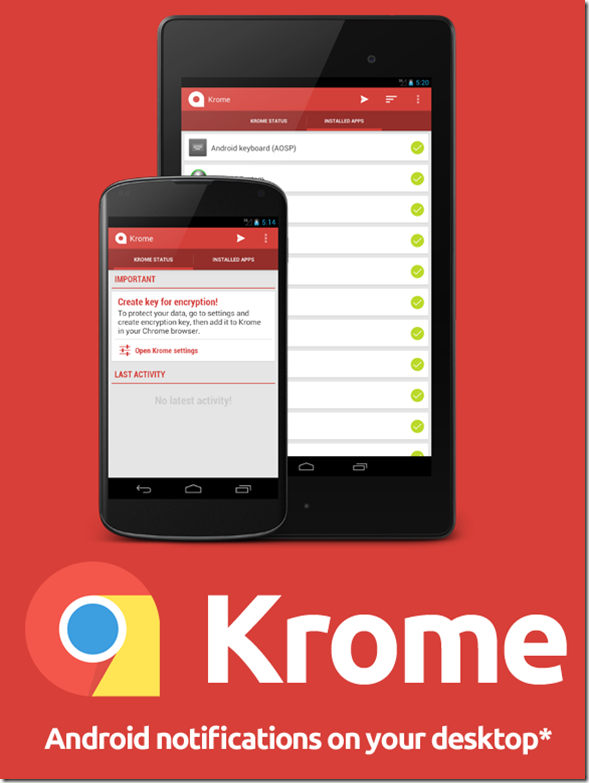
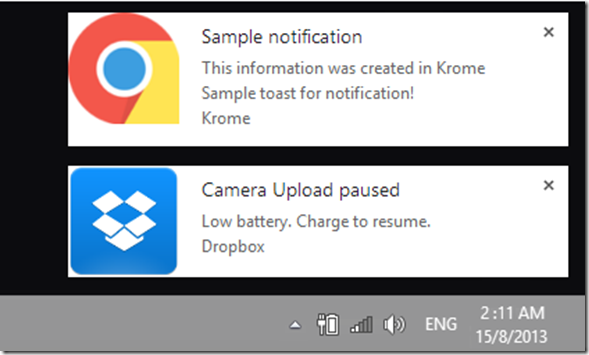
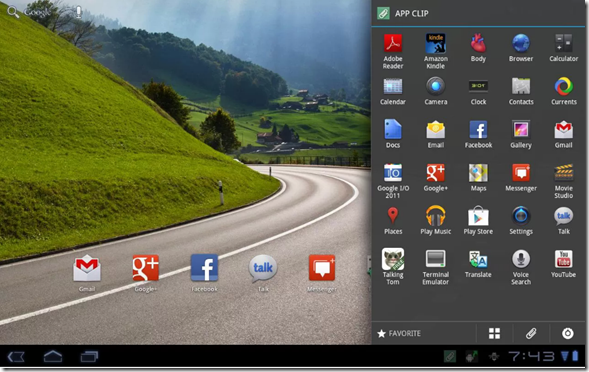








 Сподобалась стаття? Чому б не пригостити мене чашечкою кави?
Добудьте для мене кілька копійчин, поки читаєте чергове повідомлення!
Сподобалась стаття? Чому б не пригостити мене чашечкою кави?
Добудьте для мене кілька копійчин, поки читаєте чергове повідомлення!





